Bật mí các cách chụp màn hình Galaxy Note 9 cực kỳ đơn giản
Nội dung bài viết
Thủ thuật chụp màn hình trên Android nói chung và Samsung nói riêng luôn được người dùng quan tâm. Đặc biệt, mỗi dòng máy Android lại có những cách chụp màn hình độc đáo riêng, và Galaxy Note 9 cũng không ngoại lệ.

Hướng dẫn chi tiết cách chụp màn hình Galaxy Note 9
Dưới đây là tổng hợp các phương pháp chụp màn hình Samsung Galaxy Note 9 hiệu quả nhất:
1. Cách chụp màn hình Galaxy Note 9 bằng tổ hợp phím cứng
Đối với tín đồ Samsung, thao tác chụp màn hình bằng phím cứng đã trở thành kỹ năng thuần thục. Dưới đây là cách thực hiện trên Galaxy Note 9 một cách chuyên nghiệp:
- Nhấn đồng thời phím Nguồn và phím Giảm âm lượng, giữ nguyên trong khoảng 2-3 giây.
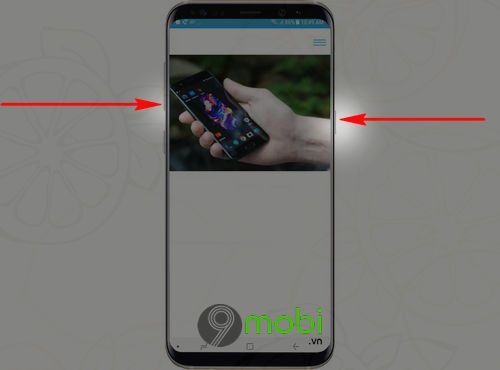
Chỉ sau tích tắc, màn hình sẽ lóe sáng cùng thông báo xác nhận bạn đã chụp màn hình thành công.
2. Công nghệ chụp màn hình Galaxy Note 9 bằng cử chỉ vuốt tay thông minh
Đặc quyền riêng của dòng Samsung, bạn chỉ cần một thao tác vuốt tay nhẹ nhàng trên màn hình là có ngay bức ảnh chụp màn hình Galaxy Note 9 hoàn hảo.
Bước 1: Khởi động ứng dụng Cài đặt từ màn hình chính, sau đó chọn mục Tính năng nâng cao để khám phá những tiện ích đặc biệt.

Bước 2: Tìm và kích hoạt tùy chọn Vuốt để chụp - tính năng thông minh giúp chụp màn hình chỉ bằng một cử chỉ tay.

Bước 3: Sau khi kích hoạt, chỉ cần đặt cạnh bàn tay vuông góc với màn hình và vuốt nhẹ từ phải sang trái để lưu lại khoảnh khắc.

Ngay lập tức, hệ thống sẽ thông báo thành công cùng với hình ảnh màn hình vừa được lưu tự động.
3. Bí quyết chụp màn hình cuộn dài trên Galaxy Note 9
Tính năng chụp màn hình cuộn là giải pháp hoàn hảo để lưu lại toàn bộ nội dung dài như trang web hay tài liệu. Cùng khám phá các bước thực hiện đơn giản sau:
Bước 1: Thực hiện thao tác chụp màn hình Galaxy Note 9 thông thường bằng phím cứng hoặc cử chỉ vuốt tay như hướng dẫn chi tiết trước đó.
Bước 2: Sau khi chụp xong, hãy chọn Chụp cuộn (Scroll Capture) từ thanh tùy chọn hiển thị ở cuối màn hình.

Bước 3: Hệ thống sẽ tự động cuộn và chụp toàn bộ nội dung dài. Kết thúc quá trình, nhấn Quay lại để hoàn tất và lưu ảnh.

Giờ đây bạn đã thành thạo mọi phương pháp chụp màn hình Galaxy Note 9 cao cấp, sẵn sàng lưu giữ và chia sẻ mọi khoảnh khắc đáng nhớ trên thiết bị.
https://Tripi.vn/cach-chup-man-hinh-galaxy-note-9-23530n.aspx
Nếu muốn tìm hiểu thêm về cách quản lý ảnh chụp màn hình, mời bạn khám phá bài viết lấy ảnh chụp màn hình Samsung để biết vị trí lưu trữ và cách sử dụng hiệu quả.
Có thể bạn quan tâm

Hướng dẫn chi tiết cách thiết lập mật khẩu cho máy tính và laptop

Top 5 bài thuyết trình ấn tượng và ý nghĩa về món ăn trong hội thi 8/3

Hướng dẫn khắc phục lỗi 0xc00007b trên Windows

IP tĩnh và IP động là gì? Cách phân biệt hai loại địa chỉ IP này một cách chi tiết và dễ hiểu.

Hướng dẫn khắc phục lỗi msvcr100.dll khi chạy phần mềm trên Windows


